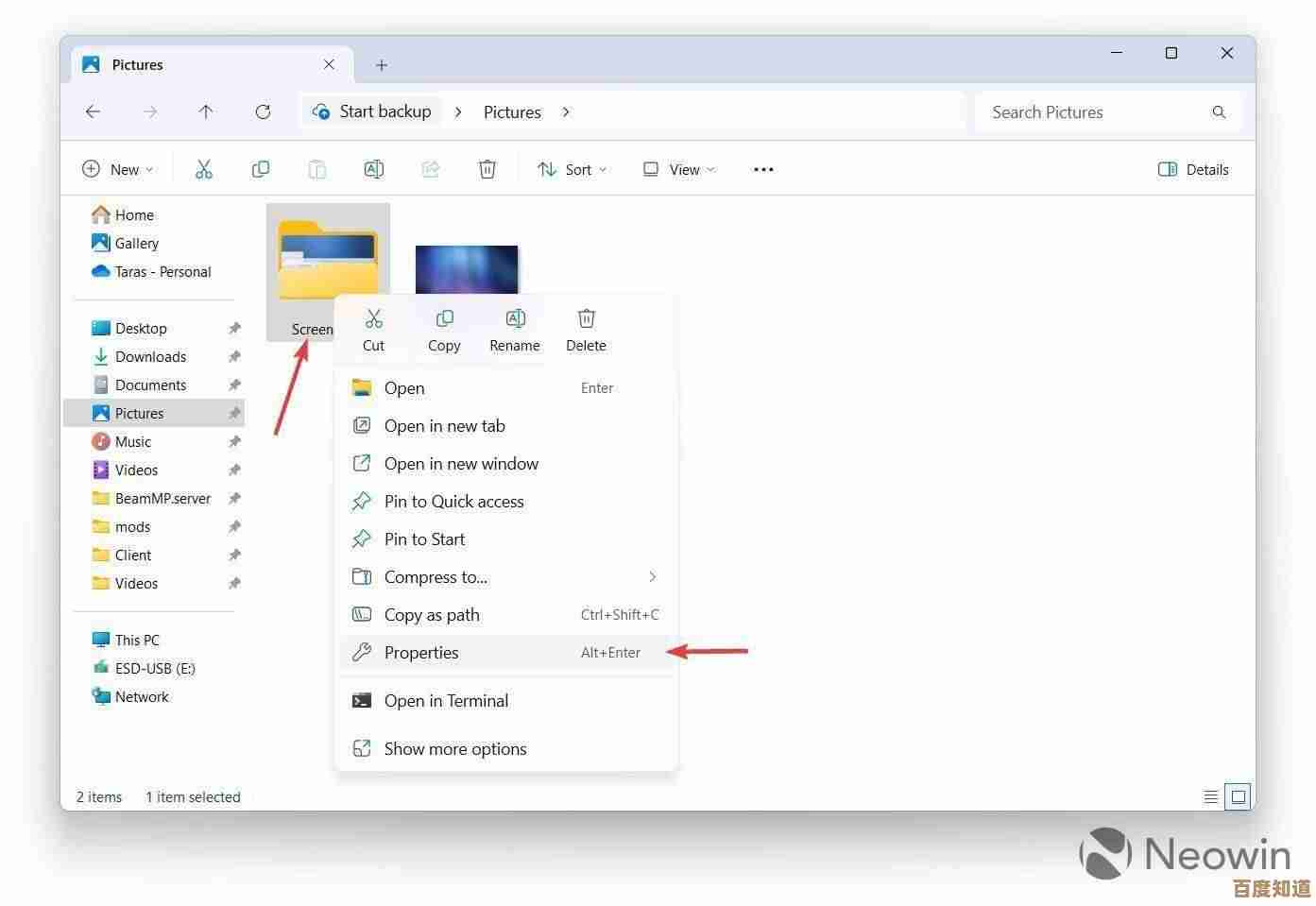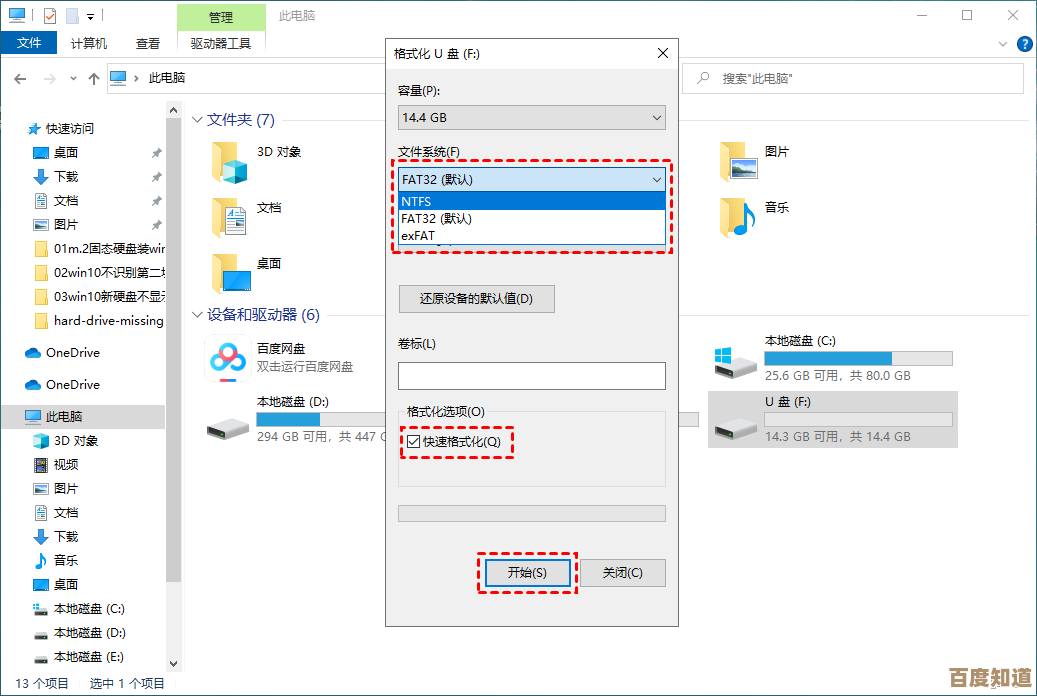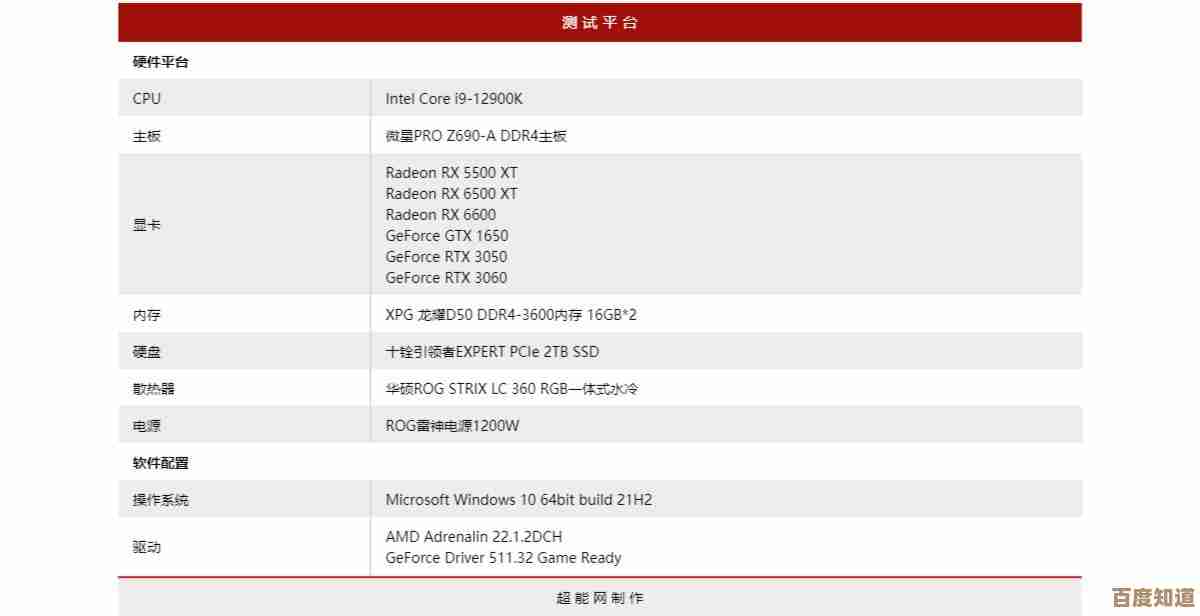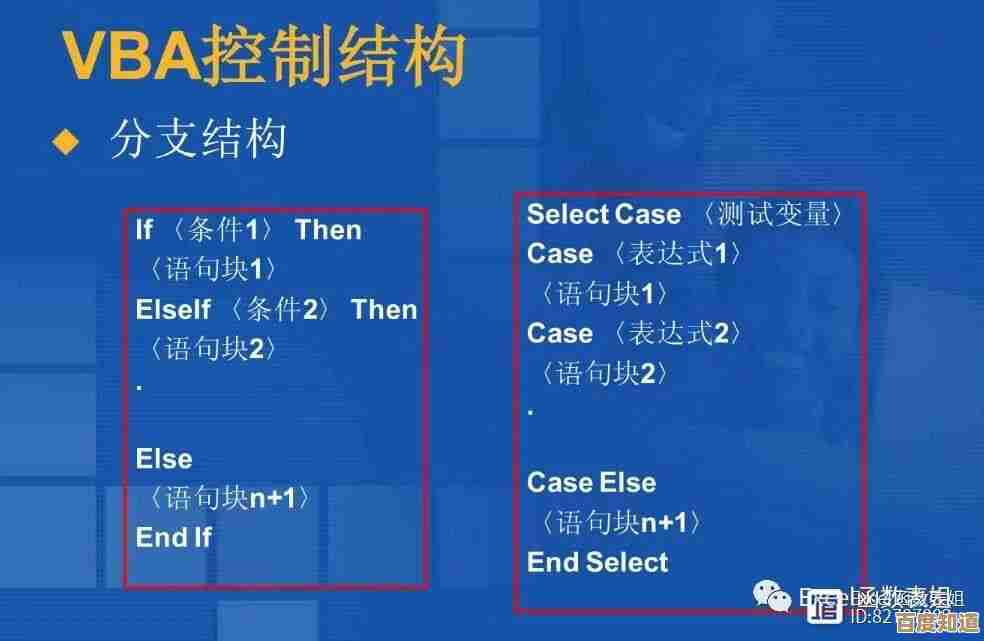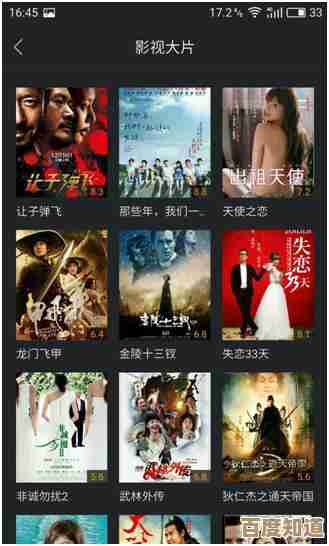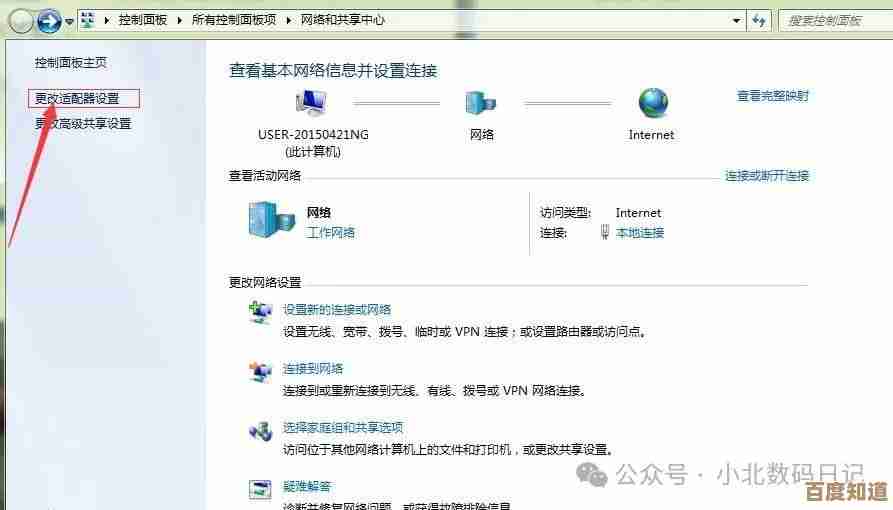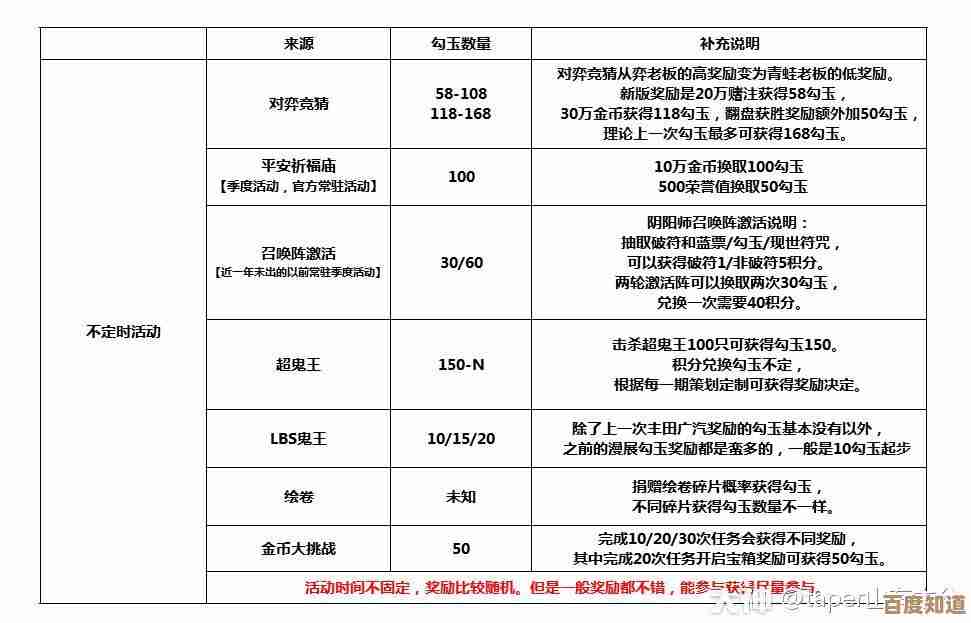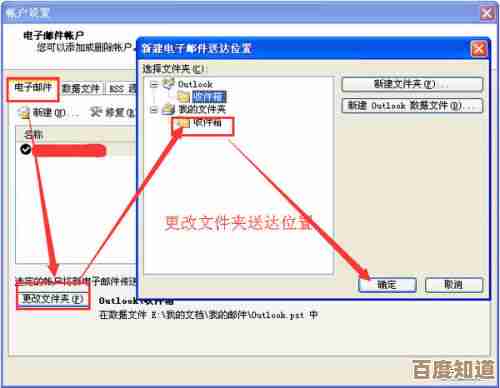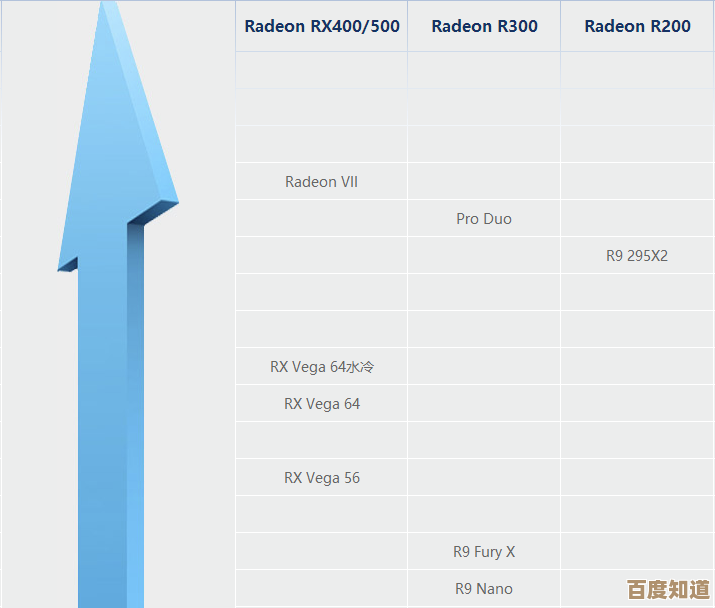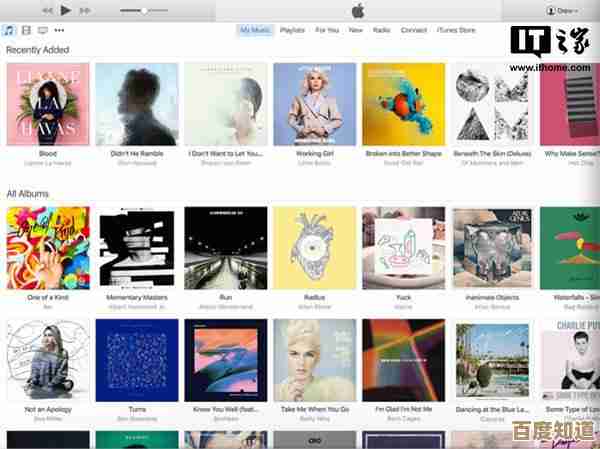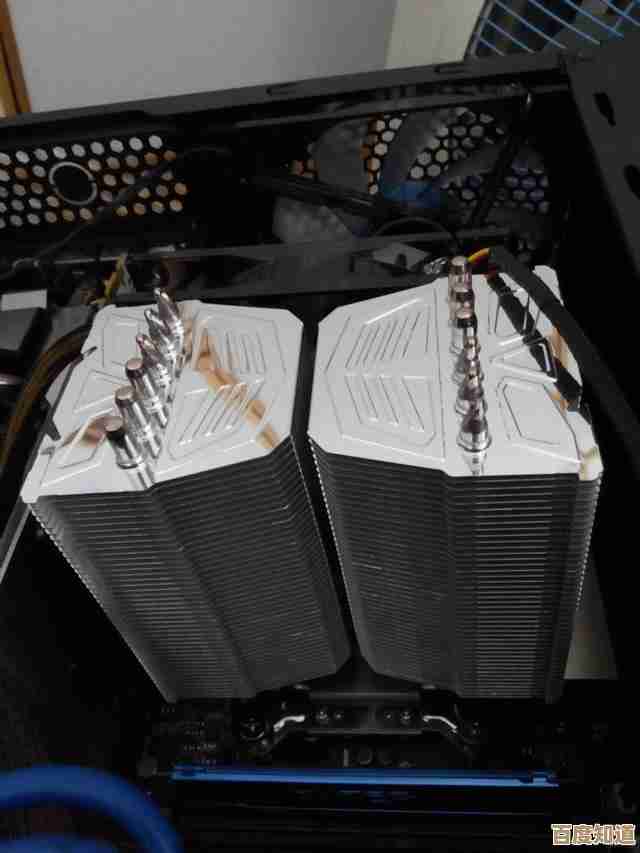一步步教你修改路由器密码,保障家庭网络安全无忧
- 游戏动态
- 2025-11-02 12:44:27
- 1
根据腾讯电脑管家2023年发布的家庭网络安全提示,修改路由器密码是保护家庭Wi-Fi的第一步,下面一步步教你怎么做。
第一步:找到路由器的管理地址
你需要知道如何进入路由器的设置页面,这个地址通常印在路由器底部或侧面的贴纸上(来源:华为终端官方客服指南),常见的地址是 168.1.1 或 168.0.1,也可能是一个网址(如 tplogin.cn),把这个地址记下来。
第二步:连接上你的Wi-Fi 用你的手机、平板或电脑,连接到你要修改密码的那个Wi-Fi网络,这是必须的,不连上自家Wi-Fi就进不去管理页面。
第三步:打开浏览器输入地址 打开任何一个浏览器(比如Chrome、Safari、Edge等),在顶部的地址栏里输入第一步找到的管理地址,然后按回车,注意:是地址栏,不是搜索框。
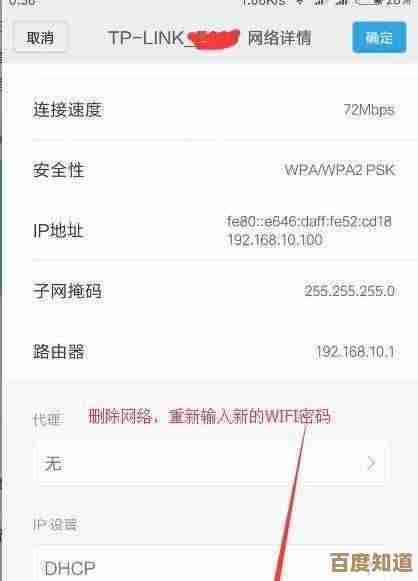
第四步:登录路由器后台 输入地址后,会弹出一个登录框,让你输入用户名和密码,这个不是你用来连接Wi-Fi的密码,而是路由器的“管理员密码”(来源:360安全路由器设置向导)。
- 如果你从来没改过:默认的用户名和密码通常也印在路由器底部的贴纸上,常见的是 admin/admin 或 admin/password。
- 如果你改过但忘了:只能长按路由器上的“Reset”按钮(通常是一个小孔)约10秒钟,把路由器恢复出厂设置,但这样你的Wi-Fi设置也会被重置,需要重新设置上网。
第五步:找到无线设置选项 成功登录后,你会看到路由器的管理界面,每个品牌的界面样子不一样,但大同小异,你需要找到“无线设置”、“Wi-Fi设置”或类似的选项,点进去。

第六步:修改Wi-Fi密码 在无线设置页面,你会看到“无线密码”、“WPA-PSK密码”或类似的输入框(来源:小米路由器官方帮助文档),在这个框里,直接输入你想设置的新Wi-Fi密码,密码建议设置得复杂一些,最好包含大小写字母、数字和符号,长度至少8位以上。
第七步:修改路由器管理员密码(非常重要) 这是很多人会忽略但极其关键的一步!只改Wi-Fi密码不够,还必须防止别人进入你的路由器后台(来源:卡巴斯基实验室安全建议),在“系统工具”、“管理员密码”或“安全设置”里,找到修改管理员密码的选项,把默认的弱密码(如admin)改成一个只有你自己知道的强密码,这个密码最好和你的Wi-Fi密码不一样。
第八步:保存并重启 所有密码修改完毕后,一定要点击页面底部的“保存”或“应用”按钮,路由器通常会提示需要重启才能生效,你确认重启即可,重启后,所有连接设备的Wi-Fi都会断开,你需要用新密码重新连接。
完成以上步骤,你的家庭网络安全性就大大提高了,记得把新密码告诉家人,并妥善保管好路由器的新管理员密码。
本文由巩依美于2025-11-02发表在笙亿网络策划,如有疑问,请联系我们。
本文链接:http://www.haoid.cn/yxdt/54233.html